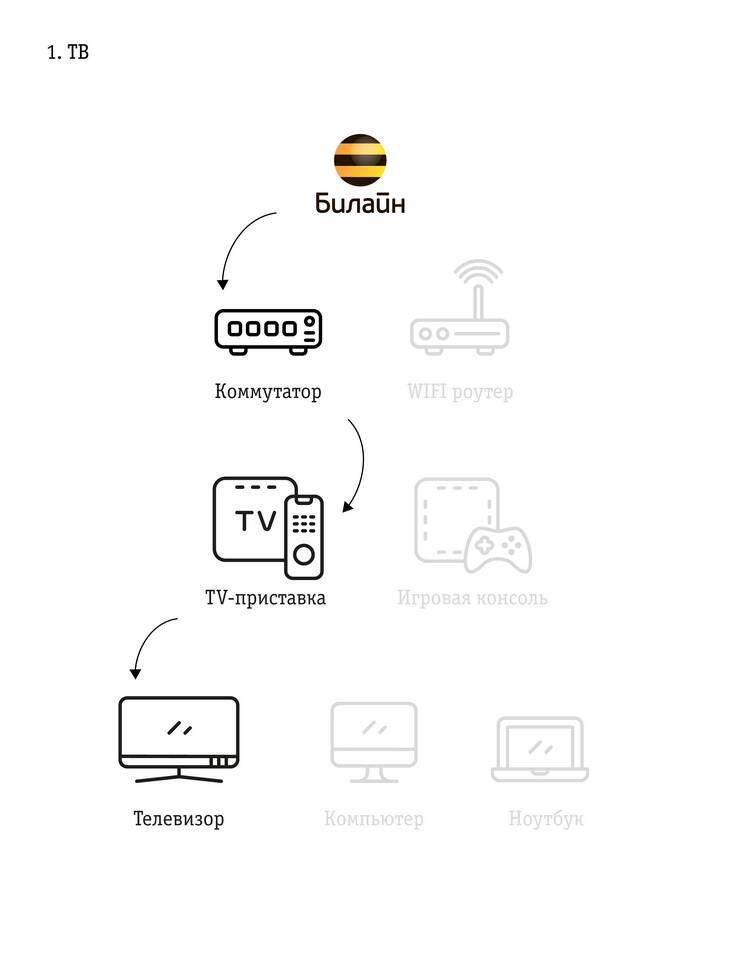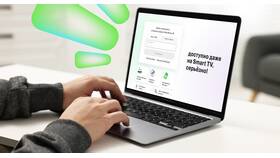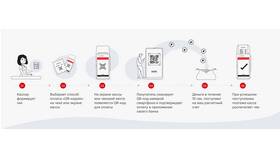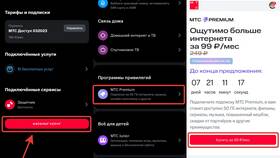Подключение телевизионной приставки требует правильного соединения кабелей и настройки параметров. Рассмотрим пошаговый процесс установки различных типов приставок.
Содержание
Необходимые компоненты для подключения
| Компонент | Назначение |
| HDMI-кабель | Цифровое подключение к телевизору |
| Кабель Ethernet | Проводное интернет-соединение |
| Пульт ДУ | Управление приставкой |
| Блок питания | Электропитание устройства |
Физическое подключение
- Распакуйте приставку и проверьте комплектацию
- Подключите блок питания к приставке и розетке
- Соедините приставку с телевизором через HDMI
- Для аналоговых ТВ используйте RCA-кабель ("тюльпаны")
- Подключите интернет-кабель или настройте Wi-Fi
Настройка приставки
- Включите телевизор и выберите соответствующий источник сигнала
- Следуйте инструкциям на экране для первоначальной настройки
- Выберите язык интерфейса
- Настройте подключение к интернету
- Активируйте услуги вашего провайдера
Подключение к интернету
| Тип подключения | Действия |
| Проводное (Ethernet) | Подключите кабель к LAN-порту |
| Wi-Fi | Выберите сеть и введите пароль |
| PPPoE | Введите логин и пароль от провайдера |
Активация услуг
- Введите данные активации (если предоставлены провайдером)
- Дождитесь обновления списка каналов
- Настройте порядок каналов по своему предпочтению
- Активируйте дополнительные сервисы (видеотека, ТВ-архив)
- Сохраните настройки
Решение распространенных проблем
- Нет сигнала: проверьте кабели и источник на телевизоре
- Не работает пульт: замените батарейки
- Нет доступа к каналам: проверьте подключение к интернету
- Медленная работа: перезагрузите приставку
Сравнение типов подключения
| Тип | Преимущества |
| HDMI | Лучшее качество изображения и звука |
| RCA | Совместимость со старыми телевизорами |
| Wi-Fi | Отсутствие проводов |
После завершения настройки рекомендуется обновить программное обеспечение приставки и ознакомиться с ее функционалом для комфортного использования.